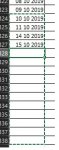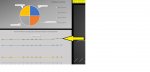Guten Morgen Experten,
nach langen suchen und probieren habe ich es geschafft ein dynamisches Anzeigen in einem Diagramm zu verwirklichen (3 Tage )
)
Die Daten werden aus verschieden Tabellen in einer Tabelle zusammengefasst und aus dieser Tabelle/Daten verschiedene Diagramme erstellt.
Bis jetzt wurde in der letzten Tabelle, die Spalten wenn neue Daten vorhanden waren nach unten kopiert, so wie auch die Daten/Bezüge in den Diagrammen manuell angepasst. Es geht um die Möglichkeit die Diagramme sobald in den anderen Tabellen Daten vorhanden sind, in der letzten Tabelle zu übernehmen und in den Diagrammen dazustellen ohne jedesmal manuell eingreifen zu müssen.
Dazu habe ich diese Formel gemacht: =WENN(ISTLEER(Track_History!A325);"";Track_History!A325)
Ist es möglich wenn ich Im Namens-Manager diese Formel benutze:
=BEREICH.VERSCHIEBEN(Graph!$A$1;ANZAHL2(Graph!$A:$A)-1;0;-MIN(Länge; ANZAHL2(Graph!$A:$A)-1);1)
das die istleer Formel ignoriert wird. In A:A wird als Ergebnis Datum erzeugt.
Es geht um die Möglichkeit die Diagramme sobald in den anderen Tabellen Daten vorhanden sind diese in den Diagrammen zu übernehmen ohne jedesmal die Spalten nach unten zu kopieren.
Danke für Tipps im voraus
Arek
nach langen suchen und probieren habe ich es geschafft ein dynamisches Anzeigen in einem Diagramm zu verwirklichen (3 Tage
Die Daten werden aus verschieden Tabellen in einer Tabelle zusammengefasst und aus dieser Tabelle/Daten verschiedene Diagramme erstellt.
Bis jetzt wurde in der letzten Tabelle, die Spalten wenn neue Daten vorhanden waren nach unten kopiert, so wie auch die Daten/Bezüge in den Diagrammen manuell angepasst. Es geht um die Möglichkeit die Diagramme sobald in den anderen Tabellen Daten vorhanden sind, in der letzten Tabelle zu übernehmen und in den Diagrammen dazustellen ohne jedesmal manuell eingreifen zu müssen.
Dazu habe ich diese Formel gemacht: =WENN(ISTLEER(Track_History!A325);"";Track_History!A325)
Ist es möglich wenn ich Im Namens-Manager diese Formel benutze:
=BEREICH.VERSCHIEBEN(Graph!$A$1;ANZAHL2(Graph!$A:$A)-1;0;-MIN(Länge; ANZAHL2(Graph!$A:$A)-1);1)
das die istleer Formel ignoriert wird. In A:A wird als Ergebnis Datum erzeugt.
Es geht um die Möglichkeit die Diagramme sobald in den anderen Tabellen Daten vorhanden sind diese in den Diagrammen zu übernehmen ohne jedesmal die Spalten nach unten zu kopieren.
Danke für Tipps im voraus
Arek